這篇文章要跟大家介紹的內容是關於linux系統下如何部署php專案環境,有一定的參考價值,有需要的朋友可以參考一下,希望對你有幫助。
linux下部署php專案環境可以分為兩種,一種使用Apache,php,mysql的壓縮套件安裝,一種用yum指令進行安裝。
使用三種軟體的壓縮套件進行安裝,需要手動配置三者之間的關係。 apache和php之間的配置沒有什麼難度,但是和mysql進行配置的時候就需要對php的了解了。
1 .mysql和apache最好是先安裝的,因為在配置php的時候需要與mysql和apache進行關聯配置和測試
首先下載mysql-sever文件,因為博主linux環境是CentOS版本, yum來源中貌似沒有正常安裝mysql時的mysql-sever文件,需要去官網上下載
1.下载mysql-service文件 [root@tele-1 ~]# wget mysql-service [root@tele-1 ~]# rpm -ivh mysql-community-release-el7-5.noarch.rpm
2.安裝mysql
[root@tele-1 ~]# yum install mysql-community-server
3.安裝完畢之後啟動mysql服務
[root@tele-1 ~]# service mysqld restart
4. 初步安裝的mysql是沒有密碼的,使用者名稱預設是root。所以我們需要修改密碼,用mysql命令列進行修改
1.进入mysql命令行 [root@tele-1 ~]# mysql -urootWelcome to the MySQL monitor. Commands end with ; or \g.Your MySQL connection id is 474801Server version: 5.6.36 MySQL Community Server (GPL) Copyright (c) 2000, 2017, Oracle and/or its affiliates. All rights reserved.Oracle is a registered trademark of Oracle Corporation and/or its affiliates. Other names may be trademarks of their respective owners.Type 'help;' or '\h' for help. Type '\c' to clear the current input statement.mysql> 2.使用命令进行密码修改 mysql> set password for 'root'@'localhost' = password('你要修改的密码'); Query OK, 0 rows affected (0.06 sec)
5.因為博主是用本地navicat軟體來連接linux下的mysql的,所以如果要在本地訪問的話,就需要改一下mysql資料庫中的user表了
1.操作mysql数据库表 mysql> use mysql; Reading table information for completion of table and column names You can turn off this feature to get a quicker startup with -A Database changedmysql> <br><span style="font-family: 楷体; font-size: 14px"> 2.查看user表中的数据(在mysql命令行中可以直接进行sql语句编写)</span> mysql> select * from user;+-----------+------+-----------------------------------+-------------+-------------+-------------+-------------+-------------+-----------+-------------+---------------+--------------+-----------+------------+-----------------+------------+------------+--------------+------------+-----------------------+------------------+--------------+-----------------+------------------+------------------+----------------+---------------------+--------------------+------------------+------------+--------------+------------------------+----------+------------+-------------+--------------+---------------+-------------+-----------------+----------------------+-----------------------+-----------------------+------------------+ | Host | User | Password | Select_priv | Insert_priv | Update_priv | Delete_priv | Create_priv | Drop_priv | Reload_priv | Shutdown_priv | Process_priv | File_priv | Grant_priv | References_priv | Index_priv | Alter_priv | Show_db_priv | Super_priv | Create_tmp_table_priv | Lock_tables_priv | Execute_priv | Repl_slave_priv | Repl_client_priv | Create_view_priv | Show_view_priv | Create_routine_priv | Alter_routine_priv | Create_user_priv | Event_priv | Trigger_priv | Create_tablespace_priv | ssl_type | ssl_cipher | x509_issuer | x509_subject | max_questions | max_updates | max_connections | max_user_connections | plugin | authentication_string | password_expired | +-----------+------+-----------------------------------+-------------+-------------+-------------+-------------+-------------+-----------+-------------+---------------+--------------+-----------+------------+-----------------+------------+------------+--------------+------------+-----------------------+------------------+--------------+-----------------+------------------+------------------+----------------+---------------------+--------------------+------------------+------------+--------------+------------------------+----------+------------+-------------+--------------+---------------+-------------+-----------------+----------------------+-----------------------+-----------------------+------------------+| % | root | *3ce8dad2446975d8b0c771bd7e48d15b | Y | Y | Y | Y | Y | Y | Y | Y | Y | Y | Y | Y | Y | Y | Y | Y | Y | Y | Y | Y | Y | Y | Y | Y | Y | Y | Y | Y | Y | | | | | 0 | 0 | 0 | 0 | mysql_native_password | | N || localhost | root | *3ce8dad2446975d8b0c771bd7e48d15b | Y | Y | Y | Y | Y | Y | Y | Y | Y | Y | Y | Y | Y | Y | Y | Y | Y | Y | Y | Y | Y | Y | Y | Y | Y | Y | Y | Y | Y | | | | | 0 | 0 | 0 | 0 | mysql_native_password | | N | | 127.0.0.1 | root | *3ce8dad2446975d8b0c771bd7e48d15b | Y | Y | Y | Y | Y | Y | Y | Y | Y | Y | Y | Y | Y | Y | Y | Y | Y | Y | Y | Y | Y | Y | Y | Y | Y | Y | Y | Y | Y | | | | | 0 | 0 | 0 | 0 | mysql_native_password | | N | | ::1 | root | *3ce8dad2446975d8b0c771bd7e48d15b | Y | Y | Y | Y | Y | Y | Y | Y | Y | Y | Y | Y | Y | Y | Y | Y | Y | Y | Y | Y | Y | Y | Y | Y | Y | Y | Y | Y | Y | | | | | 0 | 0 | 0 | 0 | mysql_native_password | | N || tele-1 | | | N | N | N | N | N | N | N | N | N | N | N | N | N | N | N | N | N | N | N | N | N | N | N | N | N | N | N | N | N | | | | | 0 | 0 | 0 | 0 | mysql_native_password | NULL | N | +-----------+------+-----------------------------------+-------------+-------------+-------------+-------------+-------------+-----------+-------------+---------------+--------------+-----------+------------+-----------------+------------+------------+--------------+------------+-----------------------+------------------+--------------+-----------------+------------------+------------------+----------------+---------------------+--------------------+------------------+------------+--------------+------------------------+----------+------------+-------------+--------------+---------------+-------------+-----------------+----------------------+-----------------------+-----------------------+------------------+ 5 rows in set (0.00 sec)mysql> 3.博主的表中是修改之后的表了,想要远程访问,就需要上边红色标注的数据了,Host指的是可以访问此数据库的ip地址,%代表的是所有的请求都可以连接进来。
大家可以修改一條數據,也可以加入一條數據。但最好不要修改上邊藍色標示的數據,修改語句就是下邊的格式
mysql> update user set Host = '%' where ???4.最後推出exit或\q都是退出mysql指令列的方法
mysql> \q Bye
1.apache安裝方法相對簡單
[root@tele-2 ~]# yum install httpd
2.外網存取虛擬機器中的位址,我們需要修改apache的設定檔/etc/httpd/conf/httpd.conf
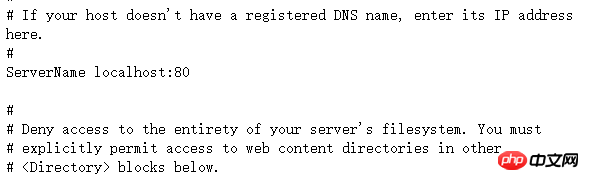
1ServerName www.ex#ServerName www.ex#ServerName www.ex#ServerName www.ex#ServerName www.ex#ServerName www.ex#ServerName www.ex#ServerName www.ex#ServerName www. com:80 改為ServerName localhost:80
# 如右圖所示:
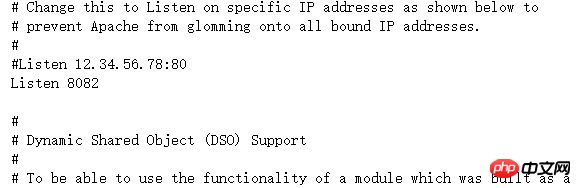
找到#Listen 〠1005 20808070707070707070埠的連接埠。號80XX)
如右圖:
# 3.修改完成後我們需要再次啟動httpd服務,並查看啟動狀態
[root@tele-2 ~]# service httpd startRedirecting to /bin/systemctl start httpd.service
[root@tele-2 ~]# service httpd statusRedirecting to /bin/systemctl status httpd.service
● httpd.service - The Apache HTTP Server
Loaded: loaded (/usr/lib/systemd/system/httpd.service; enabled; vendor preset: disabled)
Active: active (running) since Mon 2017-06-05 15:57:34 CST; 5s ago
Docs: man:httpd(8)
man:apachectl(8)
Process: 54532 ExecStop=/bin/kill -WINCH ${MAINPID} (code=exited, status=0/SUCCESS)
Process: 39046 ExecReload=/usr/sbin/httpd $OPTIONS -k graceful (code=exited, status=0/SUCCESS)
Main PID: 54573 (httpd)
Status: "Processing requests..."
Memory: 15.8M
CGroup: /system.slice/httpd.service
├─54573 /usr/sbin/httpd -DFOREGROUND
├─54576 /usr/sbin/httpd -DFOREGROUND
├─54577 /usr/sbin/httpd -DFOREGROUND
├─54578 /usr/sbin/httpd -DFOREGROUND
├─54579 /usr/sbin/httpd -DFOREGROUND
└─54580 /usr/sbin/httpd -DFOREGROUND
Jun 05 15:57:34 tele-2 systemd[1]: Starting The Apache HTTP Server...Jun 05 15:57:34 tele-2 systemd[1]: Started The Apache HTTP Server.可以存取你的伺服器了,輸入localhost或ip位址,出現一 個Apache test page powered by centos的測試頁面
1.php安裝指令
[root@tele-2 ~]# yum install php
2.直接一路安裝,安裝完成之後再次重啟httpd服務
[root@tele-2 ~]# service httpd startRedirecting to /bin/systemctl start httpd.service
3.重啟之後我們進行測試PHP相關訊息,我們新一個PHP介面進行新建測試
在apache預設頁路徑/var/www/html下新建一個test.php頁面,新增程式碼
<?php phpinfo();?>
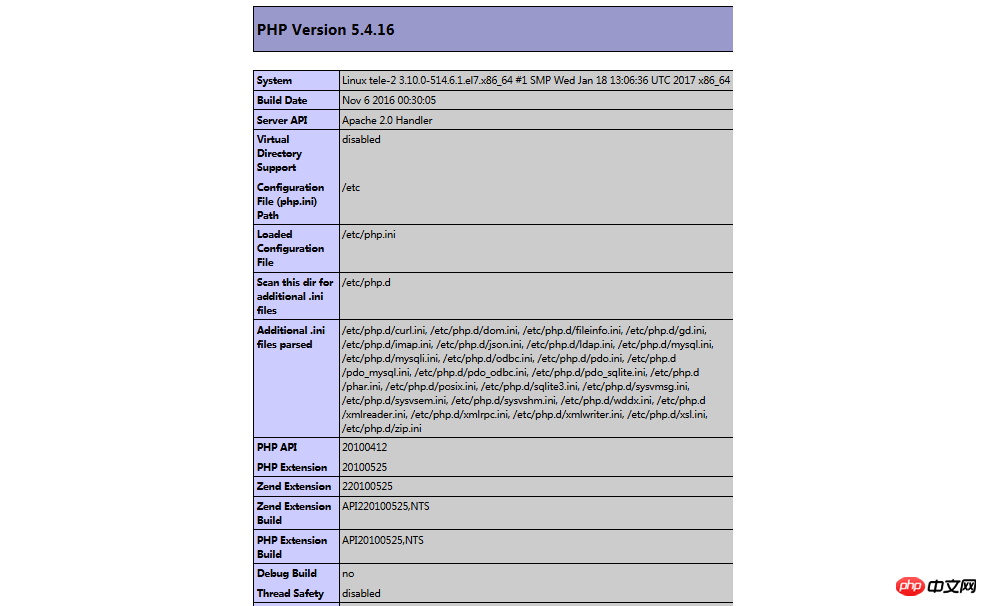
4.訪問這個頁面,輸入localhost/test.php,或
ip:連接埠號碼/test.php就可以看見php環境的設定資訊了。如右圖:
# 1.搜尋模組
[root@tele-2 ~]# yum search php
2.安裝相關模組
[root@tele-2 ~]# yum install php-mysql php-gd php-imap php-ldap php-odbc php-pear php-xml php-xmlrpc

3.安裝完成,重新啟動mysqld,重新啟動httpd
重新造訪剛才的info.php,我們發現已經多了MySQL的相關資訊。如右圖:
至此,php在linux中的運作環境就已經成功設定完成了。
1.mysql yum安裝預設資料夾及相關指令
/var/lib/mysql/ :/usr/share/mysql(mysql.server) /usr/bin(mysqladmin mysqldump) my.cnf: /etc/my.cnf :/etc/rc.d/init.d/mysql :service mysql start 停止命令:service mysql stop 运行状态:service mysql status
2.apache
配置文件路径:/etc/httpd/conf/httpd.conf service httpd start service httpd stop 运行状态:service httpd status
3.php
php默认页面路径:/var/www/html
相關文章推薦:## 3.php
rrreee## 相關文章推薦: ####以上是linux系統下如何部署php專案環境的詳細內容。更多資訊請關注PHP中文網其他相關文章!




